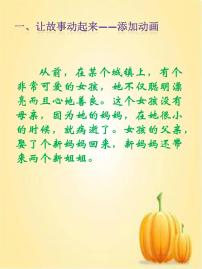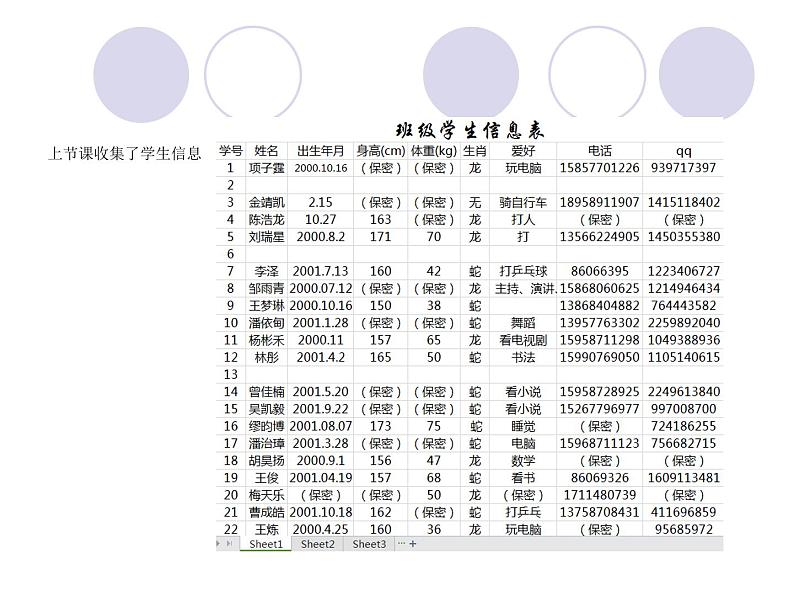
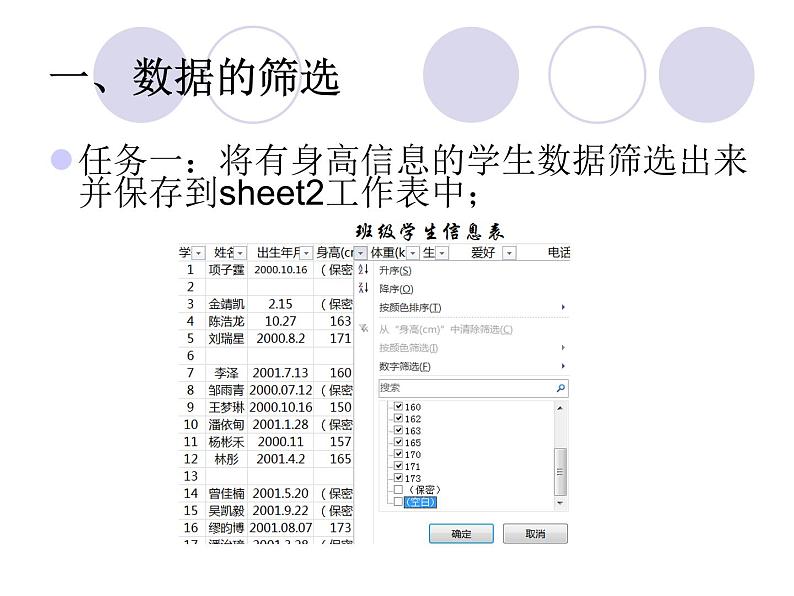
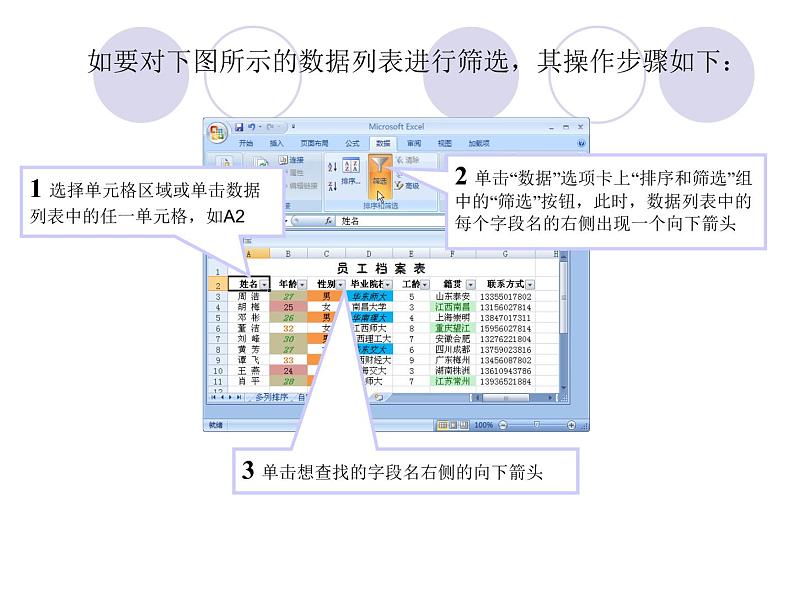
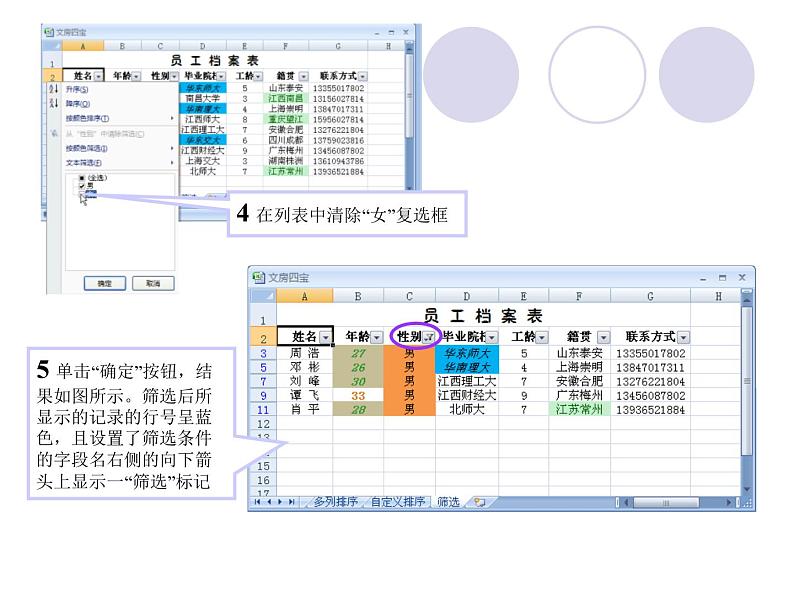
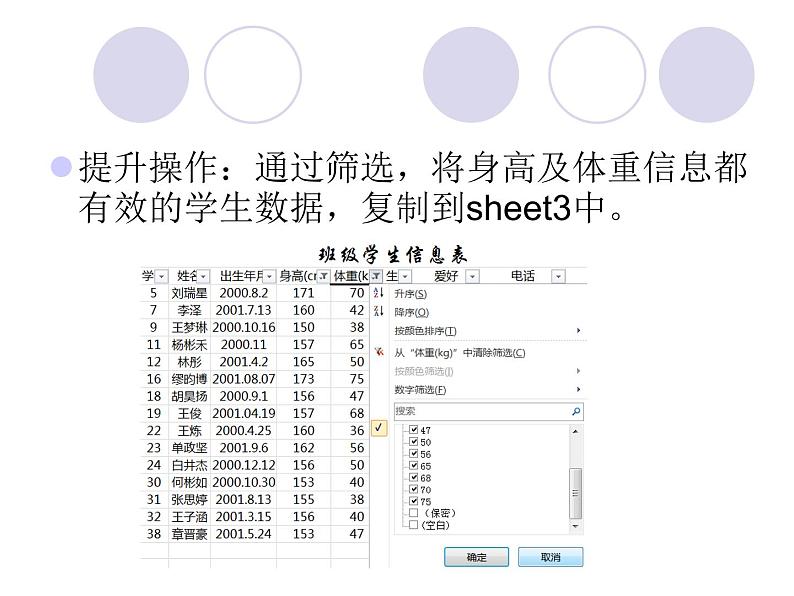
浙教版七年级上册第十六课 排序与筛选课文配套ppt课件
展开任务一:将有身高信息的学生数据筛选出来并保存到sheet2工作表中;
如要对下图所示的数据列表进行筛选,其操作步骤如下:
1 选择单元格区域或单击数据列表中的任一单元格,如A2
2 单击“数据”选项卡上“排序和筛选”组中的“筛选”按钮,此时,数据列表中的每个字段名的右侧出现一个向下箭头
3 单击想查找的字段名右侧的向下箭头
4 在列表中清除“女”复选框
5 单击“确定”按钮,结果如图所示。筛选后所显示的记录的行号呈蓝色,且设置了筛选条件的字段名右侧的向下箭头上显示一“筛选”标记
提升操作:通过筛选,将身高及体重信息都有效的学生数据,复制到sheet3中。
任务二:对sheet2中的学生按照身高从低到高来排序;
按自定义序列对数据排序
在Excel中,可以使用自定义序列按用户定义的顺序进行排序。如Excel内置的星期日期和年月自定义序列,以及创建自己的自定义序列等。 要对数据进行自定义排序,可以按照以下步骤操作:
1 单击数据列表中的任一单元格
2 单击“数据”选项卡上“排序和筛选”组中的“排序”按钮
3 打开“排序”对话框,在“主要关键字”下拉列表中选择某个关键字;在“排序依据”下拉列表中选择排序依据;在“次序”下拉列表中选择“自定义序列”
Excel2010在“数据”选项卡的“排序和筛选”组中提供了两个与排序相关的按钮,如右图所示,分别为“升序”按钮和“降序”按钮。
“升序”按钮:按字母表顺序、数据由小到大、日期由前到后排序。 “降序”按钮:按反向字母表顺序、数据由大到小、日期由后向前排序。
提升操作:身高按照从低到高排列后,同样身高的同学按照体重从低到高排序如何操作?
根据多列的数据对数据排序
使用“数据”选项卡中的“排序”按钮,在打开的“排序”对话框中根据多列的数据进行排序,其操作步骤如下:
1 选定要排序的数据区域。如果是对整个数据列表排序,可以选择需要排序的数据列表中的任一单元格
2 单击“数据”选项卡上“排序和筛选”组中的“排序”按钮,打开“排序”对话框
3 指定排序的关键字字段名。在“列”下的“主要关键字”下拉列表框中选择要排序的第一列
4 在“排序依据”下选择排序类型
5 在“次序”下选择排序方式
6 若要添加作为排序的另一列,单击“添加条件”按钮;若要复制作为排序依据的列,单击“复制条件”按钮;然后重复上述步骤3~5
7 若要更改列的排序顺序,选择一个条目,然后单击“上移”或“下移”箭头更改顺序
8 单击“确定”按钮
1.对sheet3中,加上BMI(体质指数)一列;运算学生的BMI指数;2.筛选BMI小于19的;20-24的学生数据。
初中信息技术第三单元 制作多媒体作品第十六课 动画效果添生动集体备课课件ppt: 这是一份初中信息技术第三单元 制作多媒体作品第十六课 动画效果添生动集体备课课件ppt,文件包含第十六课动画效果添生动导入ppt、第十六课动画效果添生动老师用pptx、第十六课动画效果添生动教学设计doc、第十六课动画效果添生动提高拓展任务ppt、第十六课动画效果添生动任务ppt、第十六课动画效果添生动学生用学案doc、第十六课动画效果添生动评价表doc等7份课件配套教学资源,其中PPT共18页, 欢迎下载使用。
初中信息技术浙教版七年级下册第十六课 动画效果添生动课文内容ppt课件: 这是一份初中信息技术浙教版七年级下册第十六课 动画效果添生动课文内容ppt课件,文件包含第十六课动画效果添生动《海底世界》舞台剧课件pptx、第十六课动画效果添生动学生用pptx、第十六课动画效果添生动教学设计doc等3份课件配套教学资源,其中PPT共13页, 欢迎下载使用。
初中信息技术第十六课 动画效果添生动备课ppt课件: 这是一份初中信息技术第十六课 动画效果添生动备课ppt课件,共10页。PPT课件主要包含了“进入”动画,PPT四种动画类型,“强调”动画,“退出”动画,“动作路径”动画,点击演示动作路径动画等内容,欢迎下载使用。